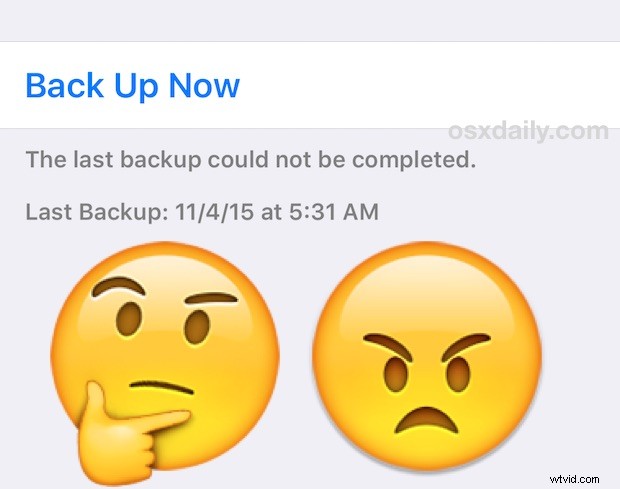
Pro uživatele iCloud s nakonfigurovaným automatickým zálohováním bude iPhone, iPad nebo iPod touch zálohovat na iCloud každý večer, když je připojen k wi-fi. Obvykle to jde bez problémů, ale někdy můžete zkontrolovat nastavení zálohování na iCloudu a objevit vágní zprávu oznamující „Poslední zálohu nelze dokončit. Tato chyba se nezdařila zálohování se také může zobrazit při pokusu o dokončení ruční zálohy iCloud ze zařízení iOS.
Vzhledem k tomu, jak důležité jsou pravidelné zálohy, může být tato chybová zpráva otravná a znepokojující, ale naštěstí je obvykle rychle vyřešena pomocí několika jednoduchých triků pro odstraňování problémů.
1:Restartujte zařízení iOS a zkuste to znovu
Než vyzkoušíte cokoli jiného, nejjednodušší a nejspolehlivější metodou řešení problémů je jednoduše násilně restartovat zařízení iOS a pokusit se znovu zálohovat na iCloud, když se znovu spustí.
- Podržte současně tlačítko Domů a vypínač, dokud neuvidíte logo Apple což znamená, že došlo k restartu, pak jej nechte znovu spustit jako obvykle, ujistěte se, že zařízení iOS je při zálohování připojeno k síti wi-fi
- Vraťte se do Nastavení> iCloud> Zálohování> a zkuste „Zálohovat nyní“, mělo by to fungovat
To samo o sobě mi fungovalo poté, co záloha na iCloudu opakovaně selhala s automatickými zálohami a po několika pokusech o spuštění a dokončení ruční zálohy, po rychlém restartu zařízení a opětovném pokusu byla záloha na iCloudu na dobré cestě:
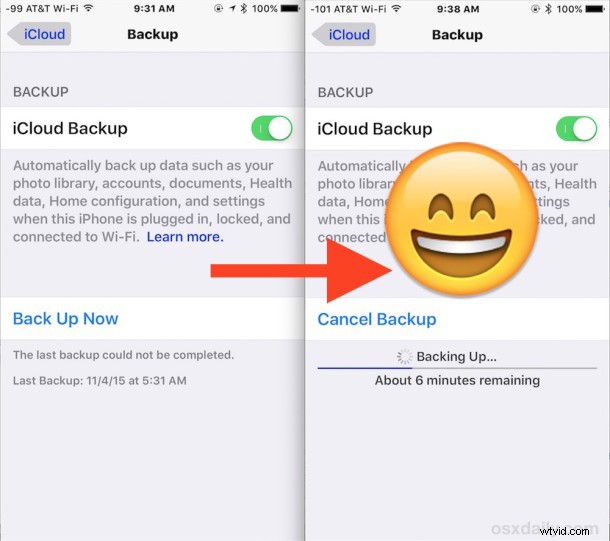
K vyřešení této chyby a opětovnému zprovoznění záloh na iCloudu je obvykle vše potřebné restartovat. Budete si chtít být jisti, že jste na wi-fi a že připojení k wi-fi síti je slušné. Špatné připojení může být často příčinou chybové zprávy.
Pokud však stále máte potíže, existuje několik dalších triků, jak je vyřešit.
2:Smažte staré zálohy iCloud, resetujte nastavení sítě a zkuste to znovu
Pokud to uděláte, budete chtít nejprve zálohovat iPhone, iPad nebo iPod touch do počítače, protože zálohu na iCloudu smažete. Nechcete, aby zařízení, které nezálohuje, nemělo žádnou zálohu, takže znovu smažte staré zálohy iCloud, pouze pokud jste nejprve vytvořili novou zálohu do iTunes:
- Připojte iPhone / iPad k počítači pomocí iTunes a zálohujte lokálně do tohoto počítače
- Po dokončení zálohování iTunes otevřete v zařízení iOS aplikaci Nastavení, přejděte na „iCloud“ a poté na „Úložiště“ a poté na „Správa úložiště“
- Vyhledejte starou zálohu iCloud a odstraňte ji z iCloud
- Vymažte nastavení sítě v Nastavení iOS> Obnovit> Obnovit nastavení sítě (tímto odeberete sítě wi-fi, což znamená, že se k nim budete muset znovu připojit)
- Znovu se připojte k síti Wi-Fi ze systému iOS (ujistěte se, že síť Wi-Fi funguje a má dostatečnou šířku pásma pro nahrávání!)
- Vraťte se do Nastavení> iCloud> Zálohování> a zvolte „Zálohovat nyní“
Možná zdlouhavé, ale zálohování na iCloud ze zařízení iOS by mělo znovu fungovat.
A konečně, pokud nic z výše uvedeného nefunguje, můžete zkusit zálohovat zařízení do iTunes na počítači, vypnout iCloud a poté obnovit zařízení z nově vytvořené zálohy iTunes, v mém konkrétním případě to nebylo nutné, ale v extrémně tvrdohlavých scénářích „neschopnost dokončit zálohování“ by měl problém vyřešit jednou provždy podle iDownloadblog. Ano, obnovování může být nepříjemné, ale nemožnost zálohovat iPhone, iPad nebo iPod touch ručně do iCloudu nebo pomocí automatického zálohování je ještě horší, zvláště s ohledem na pohodlí automatických záloh.
Za to stojí za to, že podobná chyba se může stát na ploše s Mac a Windows, kde se občas objeví chybová zpráva iTunes „nemohl zálohovat“, obvykle kvůli poškozenému kabelu USB nebo poškozenému místnímu záložnímu souboru.
Proč se vůbec zobrazuje chyba „Poslední záloha nemohla být dokončena“?
Je těžké to zjistit, ale zálohování může selhat z mnoha důvodů, někdy je to jen otázka špatného připojení k síti, nedostatečné šířky pásma, vypršení časového limitu sítě nebo, jak je vyřešeno v posledně uvedených krocích pro odstraňování problémů zde, může to být problém se stávající záloha iCloud.
Pokud jste narazili na tuto chybovou zprávu a opravili jste ji na svém iPhonu, iPadu nebo iPodu touch jedním z výše uvedených triků nebo jinou metodou, dejte nám vědět v komentářích.
